Você pode usar facilmente o iReaShare Android Manager para transferir, gerenciar, fazer backup e restaurar seus dados do Android em um computador. Vamos seguir este guia passo a passo abaixo ou assistir diretamente ao guia em vídeo.
Parte 1: Conecte o dispositivo Android ao computador
Em primeiro lugar, baixe e instale o iReaShare Android Manager no seu PC.
Você pode conectar seu telefone ou tablet Android a um computador com USB ou Wi-Fi, dependendo da conexão desejada.
1.1 Conecte o Android ao computador via USB
Passo 1: Se você baixou e instalou o iReaShare Android Manager em seu computador, abra-o na área de trabalho e conecte seu dispositivo Android ao computador por meio de um cabo USB.

Passo 2: O software detectará seu dispositivo móvel. Em seguida, escolha “ Transferência de arquivo ” ou “ MTP ” e siga as instruções na tela para ativar o modo de depuração USB no aparelho Android .
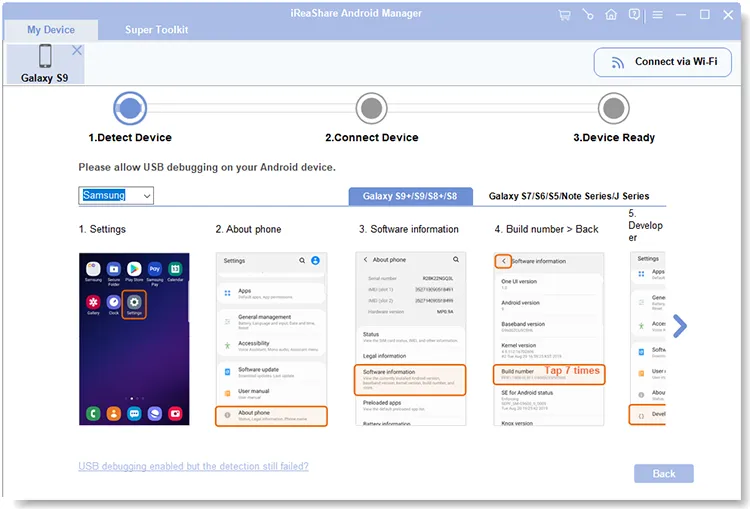
Etapa 3: O software instalará a versão Android do iReaShare Android Manager em seu dispositivo Android. Agora, a conexão entre o seu dispositivo Android e o computador está estabelecida.

1.2 Conecte o Android ao computador via Wi-Fi
Passo 1: Para conectar seu dispositivo Android ao computador sem fio, certifique-se de que ambos os dispositivos estejam conectados à mesma rede Wi-Fi.
Passo 2: Inicie o iReaShare Android Manager no computador e clique em " Conectar via Wi-Fi ". Se solicitado, clique em " Permitir acesso " na janela pop-up. Em seguida, baixe o aplicativo iReaShare Android Manager navegando em " a.ireashare.com " no seu dispositivo móvel.
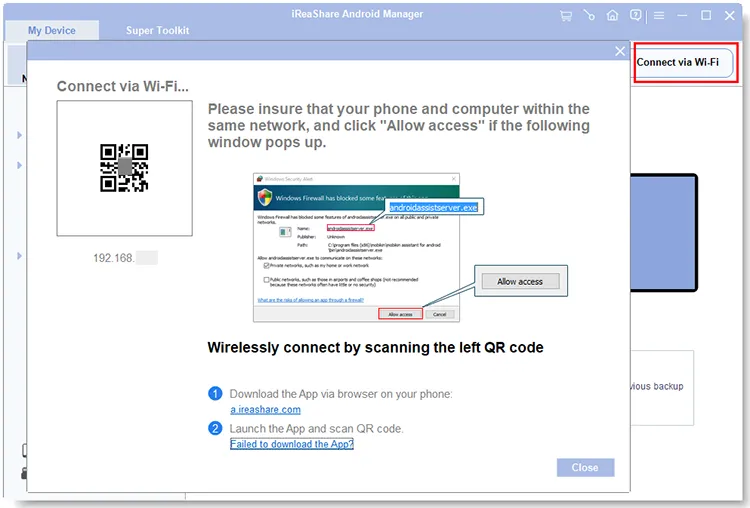
Passo 3: Abra o aplicativo e clique no ícone “ Scan ” no canto superior direito para escanear o código QR no computador. Agora, a conexão sem fio está concluída.
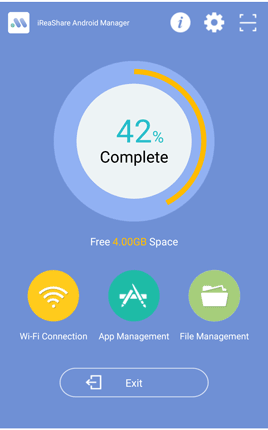
Parte 2: Transferir e gerenciar dados do Android no computador
Uma vez conectado, você pode começar a transferir e gerenciar os dados do Android no seu computador.
2.1 Transferir dados seletivamente do Android para o computador
Você pode visualizar, selecionar e transferir diretamente seus dados do Android para o seu computador.
Passo 1: Clique em um tipo de arquivo no lado esquerdo da interface, como “ Vídeos ”, visualize seus arquivos específicos e marque as caixas de seleção ao lado dos arquivos que deseja transferir.
Passo 2: Clique em “ Exportar ” e selecione um local para salvar seus arquivos em seu computador.
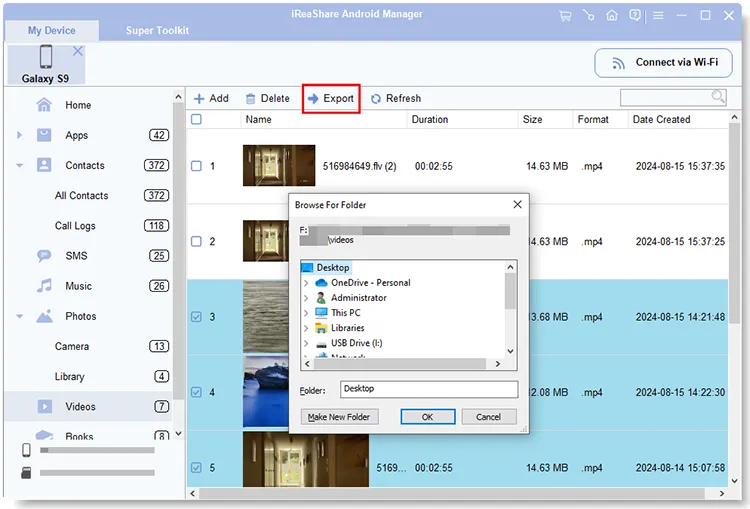
2.2 Importar arquivos do computador para Android
Você também pode importar arquivos do seu computador para o seu dispositivo Android.
Passo 1: Você também pode importar dados do seu computador para o seu dispositivo Android. Por exemplo, escolha “ Registros de chamadas ” e clique em “ Importar ”.
Passo 2: Navegue até o arquivo de histórico de chamadas do seu computador e selecione-o. Em seguida, importe os registros de chamadas para o seu dispositivo Android.
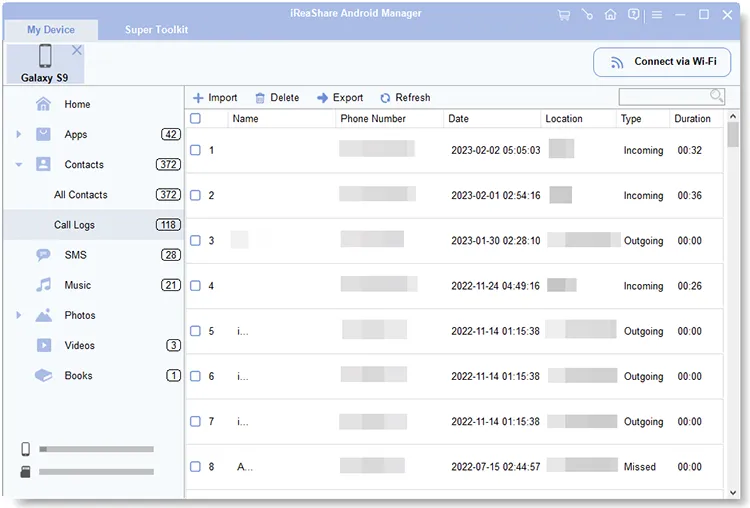
2.3 Gerenciar arquivos de mídia
É fácil gerenciar seus aplicativos, músicas, fotos, vídeos e e-books com o software Android Manager.
Para aplicativos
Para instalar aplicativos do seu computador para Android, clique em " Aplicativos " > " Aplicativos do usuário ", toque em " Instalar " e selecione os arquivos APK que você baixou no seu computador. Em seguida, toque em " OK " para instalá-los em seu dispositivo móvel.
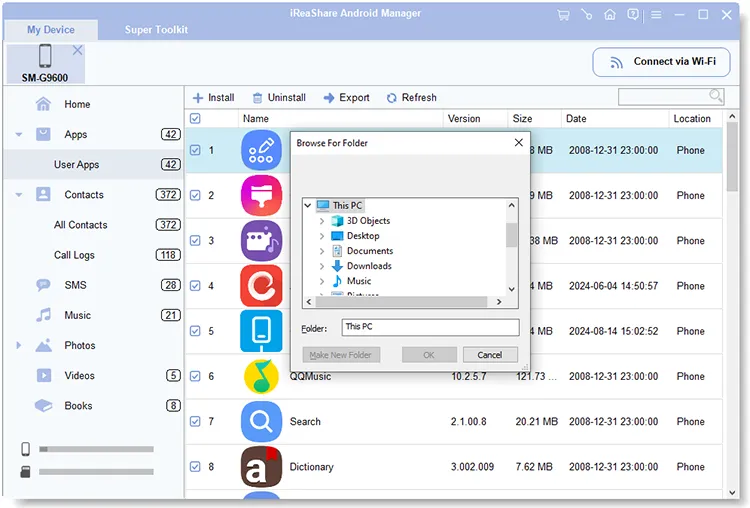
Para desinstalar aplicativos do Android no computador, você pode marcar os aplicativos que não deseja mais e tocar em “ Desinstalar ”. Por fim, clique em “ OK ” no pop-up. Em seguida, os aplicativos serão excluídos do seu dispositivo Android.
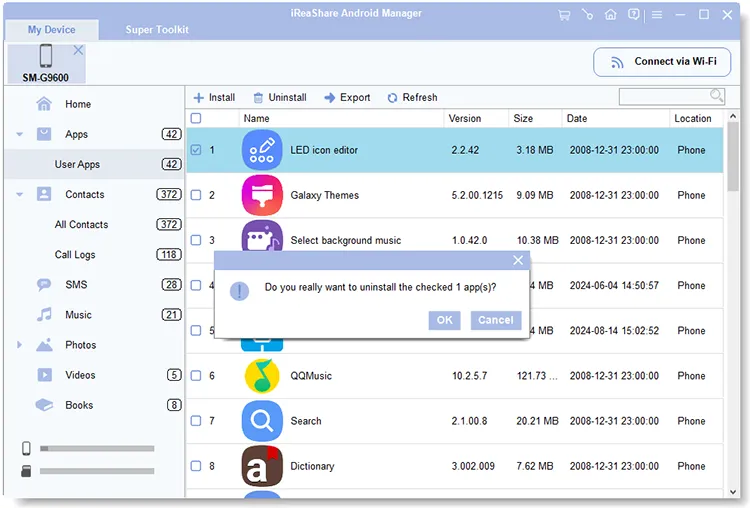
Para música
Você pode adicionar músicas do seu computador ao dispositivo Android, exportar músicas do Android para o computador, criar novas listas de reprodução, mover suas músicas, excluir arquivos de áudio indesejados e muito mais. Por exemplo, para criar uma nova lista de reprodução, você pode tocar no ícone “ + ” e nomear a lista de reprodução diretamente.

Para fotos
Para gerenciar suas fotos, você pode transferir, copiar, mover, excluir, pesquisar suas fotos e criar novos álbuns com o iReaShare Android Manager. Por exemplo, você pode ir em " Fotos " > " Biblioteca ", clicar no ícone " Adicionar álbum " para criar um novo álbum. Em seguida, selecione as fotos desejadas de outro álbum e mova-as ou copie-as para este novo álbum.
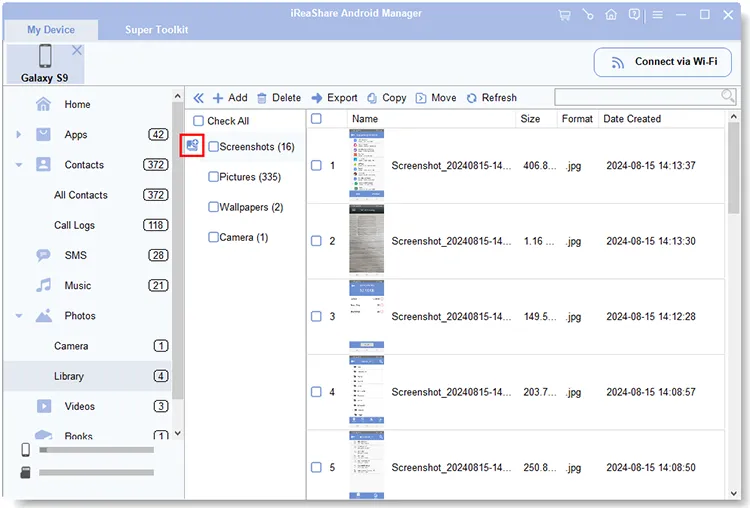
Para vídeos
Você pode transferir seus vídeos do Android para o seu computador, adicionar arquivos de vídeo do seu computador ao Android, remover vídeos inúteis e pesquisar seus vídeos inserindo palavras-chave.
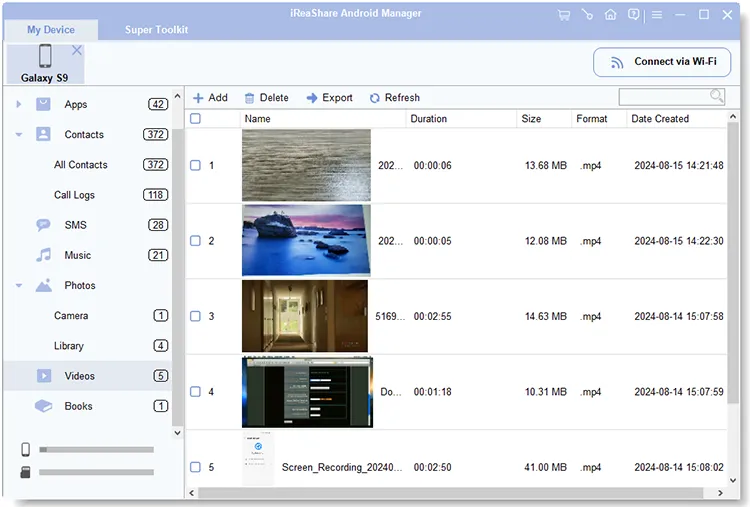
Para livros
Para gerenciar seus e-books, você pode tocar em " Livros " e clicar em " Adicionar ", " Excluir " ou " Exportar " para lidar com eles.
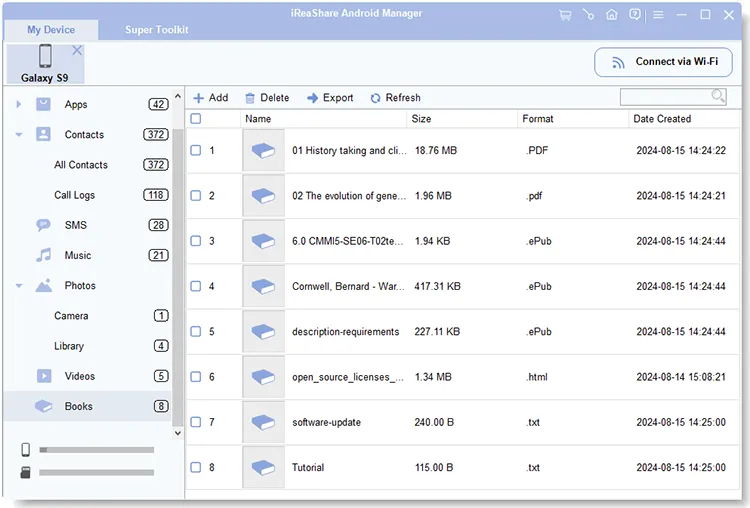
2.4 Gerenciar contatos do Android
Se quiser gerenciar seus contatos do Android em seu computador, você pode clicar na categoria " Contatos " e gerenciá-los no menu superior.
Para criar novos contatos, clique em " Novo " e insira as informações de contato diretamente.
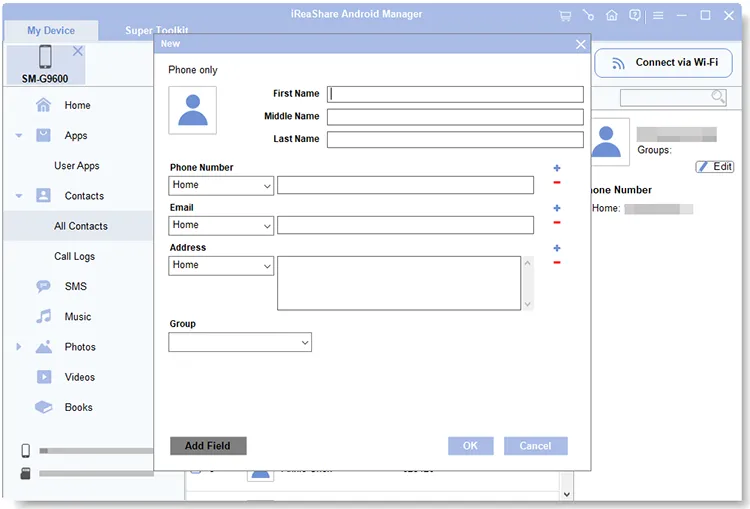
Você também pode editar seus contatos atuais. Clique em um contato e toque no ícone “ Editar ”. Então você pode modificar suas informações. Feito isso, clique em " OK ".
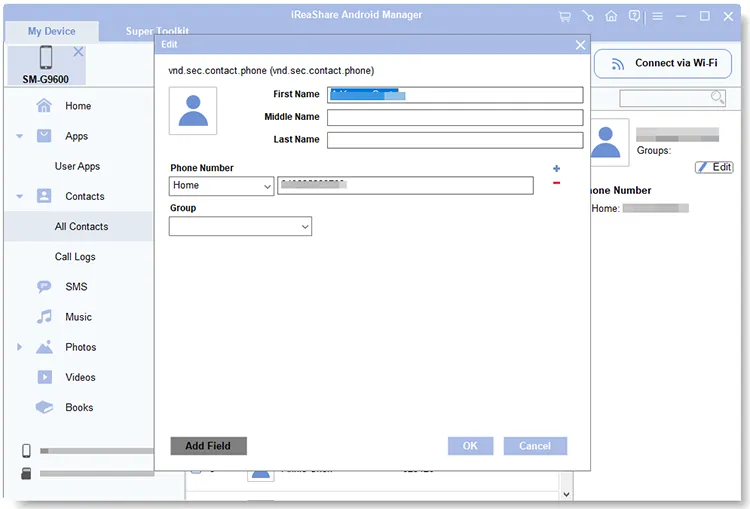
2.5 Receber e enviar SMS
Você pode receber, verificar e enviar mensagens de texto em seu computador com facilidade. Para visualizar seu SMS, clique em " SMS ". O software carregará todas as suas mensagens de texto do Android rapidamente.

Para enviar uma ou grupos de mensagens de texto em seu computador, você pode tocar em “ Novo ” e clicar em “ Contatos ” para selecionar os números de telefone para os quais planeja enviar. Em seguida, insira o conteúdo e clique em “ Enviar ”.
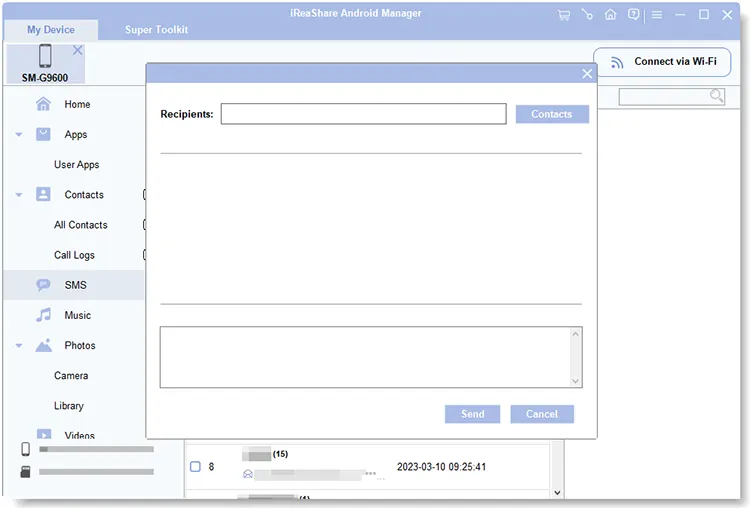
Parte 3: Faça backup e restaure dados do Android com um clique
Quer fazer backup e restaurar seus dados do Android com um clique? Você pode fazer isso facilmente com o iReaShare Android Manager.
3.1 Backup de dados do Android para o computador
Você pode fazer backup de seus contatos, SMS, aplicativos de usuário, registros de chamadas, fotos, vídeos, músicas e outros arquivos suportados do seu dispositivo Android para o seu computador.
Passo 1: Clique na aba “ Super Toolkit ” e escolha a opção “ Backup ”.
Passo 2: Selecione os tipos de arquivo desejados e clique em “ Navegar ” para escolher uma pasta para salvar seus arquivos de backup.
Passo 3: Clique em “ Back Up ” para iniciar o processo.

3.2 Restaurar arquivos de backup para Android
Quando precisar restaurar seus arquivos de backup para o telefone Android atual ou para um novo dispositivo Android, você pode utilizar o recurso de restauração.
Passo 1: Vá em “ Super Toolkit ” e escolha “ Restaurar ”.
Passo 2: Selecione um arquivo de backup. Se o software não detectar seu arquivo de backup, você pode clicar em “ Adicionar pasta ” para localizar o arquivo de backup manualmente.
Passo 3: Opte pelos arquivos que deseja restaurar por categoria e clique em “ Restaurar ”. Em seguida, os dados de backup serão importados para o dispositivo Android conectado.
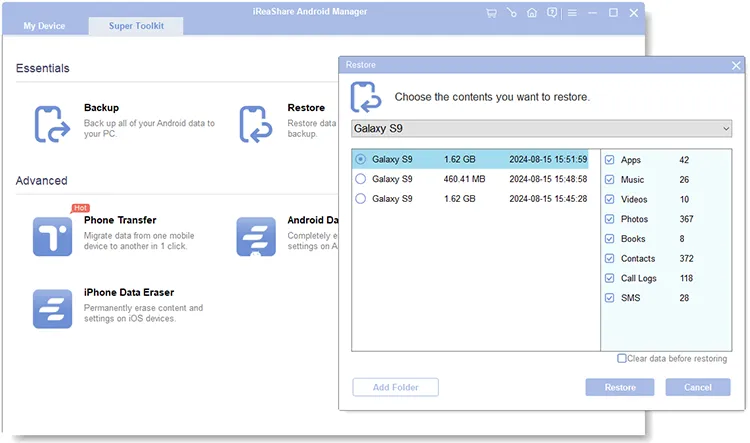
Conclusão
Este é o guia do usuário completo do iReaShare Android Manager. Sinta-se à vontade para nos enviar uma mensagem na área de comentários quando tiver alguma dúvida sobre este software. Responderemos a você dentro de um dia útil.





























































